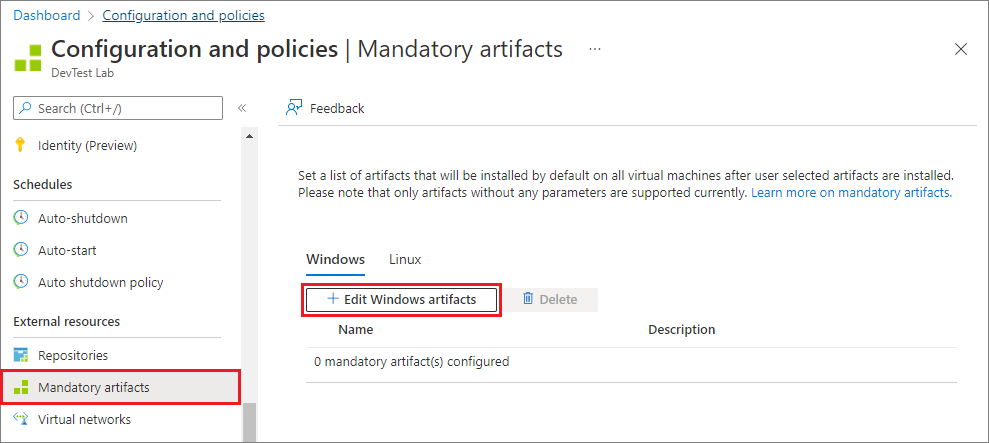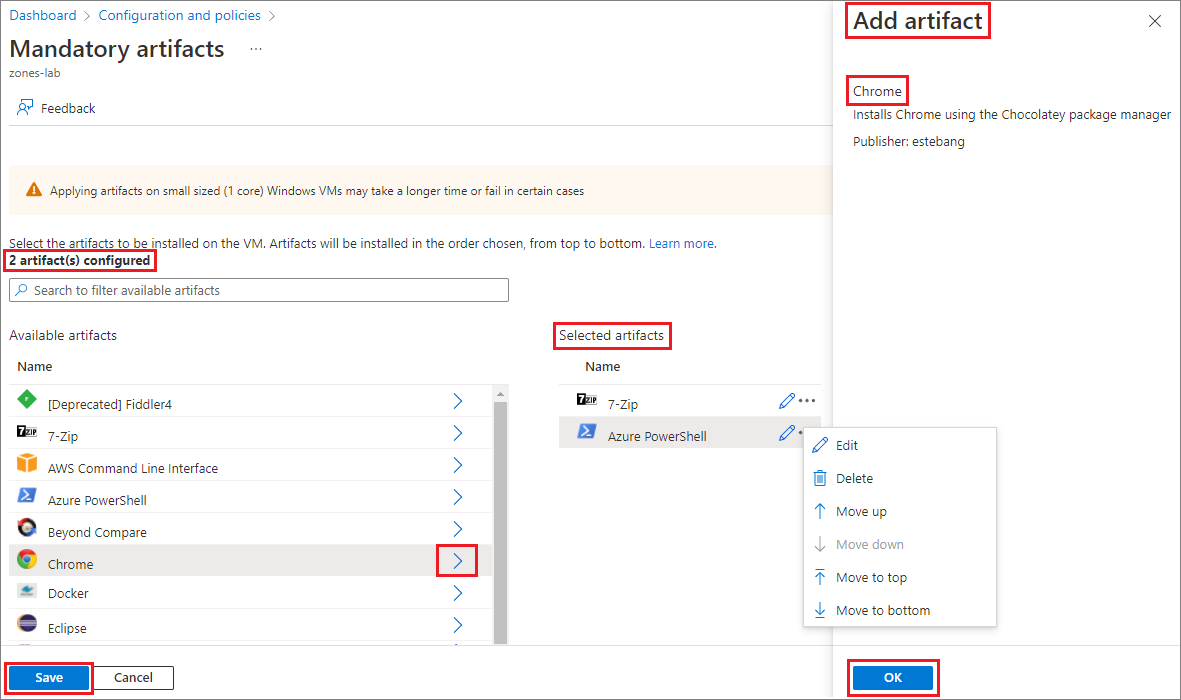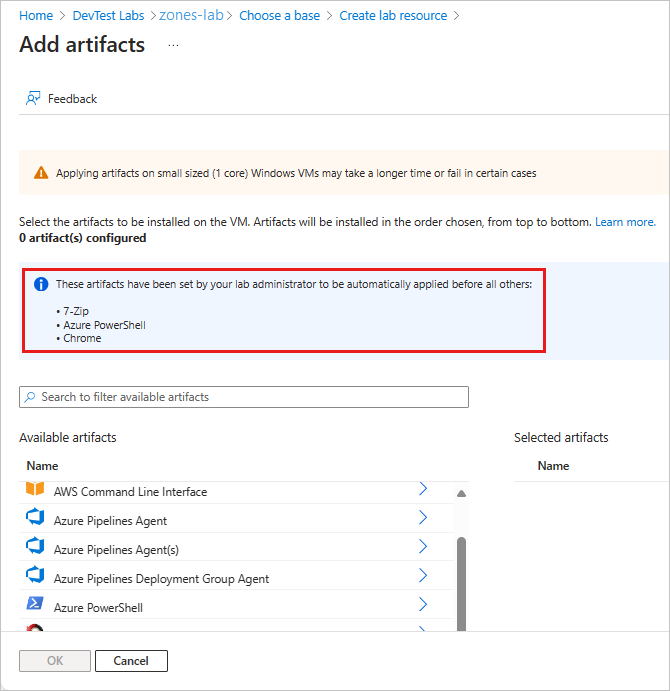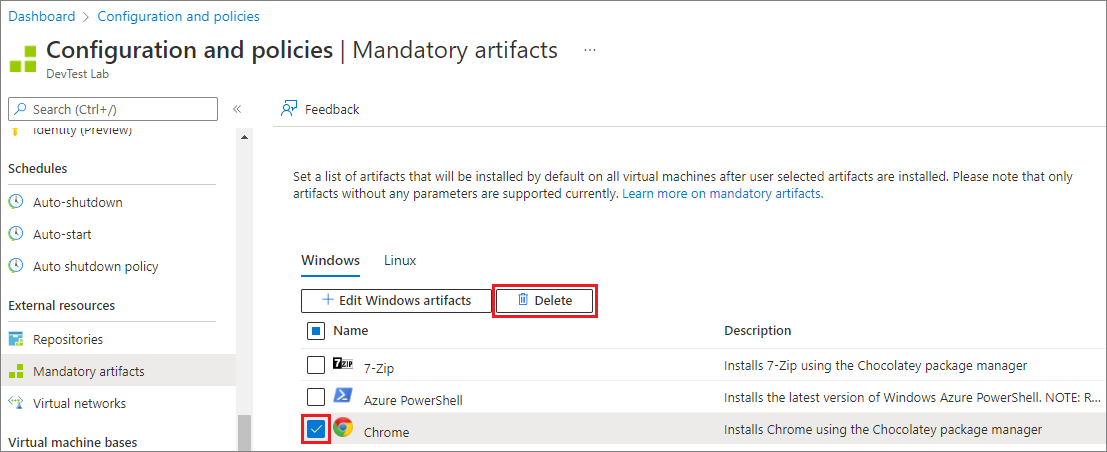Poznámka:
Přístup k této stránce vyžaduje autorizaci. Můžete se zkusit přihlásit nebo změnit adresáře.
Přístup k této stránce vyžaduje autorizaci. Můžete zkusit změnit adresáře.
Tento článek popisuje, jak zadat povinné artefakty v Azure DevTest Labs pro instalaci na každý virtuální počítač testovacího prostředí. Artefakty jsou nástroje a aplikace, které můžete přidat do virtuálních počítačů. Povinné artefakty můžou obsahovat jakýkoli software, který musí mít každý virtuální počítač v testovacím prostředí. Definováním povinných artefaktů můžete zajistit, aby všechny virtuální počítače testovacího prostředí byly nainstalované se standardizovanými a aktuálními artefakty. Uživatelé testovacího prostředí nemusí trávit čas a úsilí přidávat potřebné artefakty jednotlivě.
Prozkoumání povinných artefaktů
Povinné artefakty nemohou mít žádné konfigurovatelné parametry. Toto omezení usnadňuje uživatelům testovacího prostředí vytváření virtuálních počítačů. Povinné artefakty se vždy nejprve nainstalují na virtuální počítač před jakýmkoli dalším nebo vlastním artefaktem vybraným uživatelem.
Vlastní image můžete vytvořit z virtuálního počítače s povinnými artefakty použitými na něj. Při vytváření nových virtuálních počítačů z vlastní image mají nové virtuální počítače také povinné artefakty. DevTest Labs vždy nainstaluje nejnovější verze povinných artefaktů na virtuální počítač, i když je základem "starší" vlastní image.
Když vytváříte virtuální počítač, nemůžete změnit uspořádání, změnit ani odstranit povinné artefakty. Můžete ale přidat další artefakty nebo definovat vlastní artefakty. Další informace najdete v tématu Přidání artefaktů do virtuálních počítačů DevTest Labs.
Definování povinných artefaktů
Povinné artefakty pro počítače s Windows a Linuxem můžete vybrat samostatně pomocí následujícího postupu:
Na webu Azure Portal přejděte k prostředku testovacího prostředí DevTest Labs, kde chcete definovat povinné artefakty.
Na stránce Přehled testovacího prostředí rozbalte oddíl Nastavení v nabídce vlevo a vyberte Konfigurace a zásady.
Na obrazovce Konfigurace a zásady rozbalte oddíl Externí prostředky v nabídce vlevo a vyberte Povinné artefakty.
Vyberte konfiguraci virtuálního počítače:
- Windows: Vyberte kartu Windows a pak vyberte Upravit artefakty Windows.
- Linux: Vyberte kartu Linux a pak vyberte Upravit artefakty Linuxu.
Na stránce Povinné artefakty vyberte šipku vedle každého artefaktu, který chcete přidat do virtuálního počítače.
V každém podokně Přidat artefakty vyberte OK. Artefakt se zobrazí v části Vybrané artefakty a počet nakonfigurovaných aktualizací artefaktů, které zobrazí aktuální seznam:
Zvolte Uložit.
Změna pořadí instalace
Po přidání povinných artefaktů aktualizuje DevTest Labs seznamy povinných artefaktů pro vaše testovací prostředí na webu Azure Portal. Z těchto seznamů můžete získat přístup k artefaktům a změnit pořadí instalace. Při vytváření nového virtuálního počítače nainstaluje DevTest Labs první artefakt v seznamu a poslední poslední artefakt.
Změna pořadí instalace povinných artefaktů:
Na obrazovce Externí prostředky>Povinné artefakty pro vaše cvičení vyberte kartu Windows nebo Linux.
Výběrem možnosti Upravit artefakty Windows nebo Upravit artefakty Linuxu otevřete stránku Povinné artefakty .
V seznamu Vybrané artefakty vyberte Další možnosti (...) pro artefakt, který chcete změnit.
V nabídceartefaktch
Zvolte Uložit.
Zobrazení povinných artefaktů
Po zadání povinných artefaktů pro testovací prostředí zobrazí DevTest Labs povinné artefakty pro všechny virtuální počítače testovacího prostředí na základě operačního systému (Windows nebo Linux). Když uživatel testovacího prostředí vytvoří nový virtuální počítač, uvidí povinné artefakty, které DevTest Labs plánuje nainstalovat.
Zobrazení povinných artefaktů pro virtuální počítač:
Na stránce Přehled testovacího prostředí vyberte Přidat.
Na stránce Zvolit základní stránku vyberte image Marketplace, například Windows 11 Pro.
Na stránce Vytvořit prostředek testovacího prostředí v části Artefakty si všimněte počtu povinných artefaktů pro virtuální počítač:
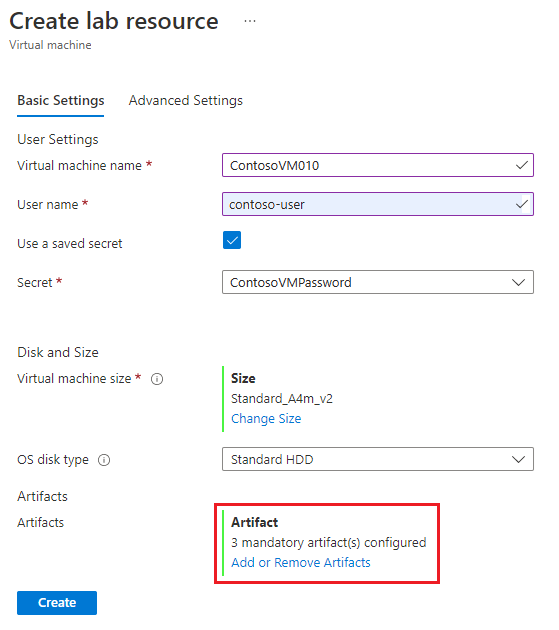
Pokud chcete zobrazit podrobnosti o povinných artefaktech, vyberte Přidat nebo odebrat artefakty.
Na obrazovce Přidat artefakty se povinné artefakty zobrazí nad seznamem Dostupných artefaktů. Povinné artefakty jsou uvedeny v pořadí instalace shora dolů:
Odstranění povinných artefaktů
Artefakty můžete také odstranit v seznamech povinných artefaktů :
Na obrazovce Externí prostředky>Povinné artefakty pro vaše cvičení vyberte kartu Windows nebo Linux.
Zaškrtněte políčko vedle artefaktu v seznamu a pak vyberte Odstranit:
V potvrzovací výzvě vyberte Ano.